
- •Основи інформаційно-комунікаційних технологій
- •Практична робота №1 Тема: Текстовий редактор ms Word. Форматування символів. Форматування абзаців. Форматування сторінок.
- •Завдання до виконання
- •Практична робота №2 Тема: Створення структури документа.
- •Завдання до виконання
- •Практична робота №3 Тема: Використання вбудованого редактора математичних формул
- •Завдання до виконання
- •Практична робота №4 Тема: Вставка картинок, діаграм, авто фігур, написів у текст документа.
- •Завдання до виконання
- •Практична робота №5 Тема: Створення малюнку з використанням стандартних інструментів та палітри кольорів.
- •Завдання до виконання
- •Тема: Введення чисел, формул, тексту в таблицю заданої структури.
- •Завдання до виконання
- •Практична робота №7 Тема: Побудова діаграм.
- •Завдання до виконання
- •Практична робота №8 Тема: Форматування діаграм та таблиць.
- •Завдання до виконання
- •Література
Практична робота №3 Тема: Використання вбудованого редактора математичних формул
Мета: вчити прийомам роботи з таблицею; познайомити студентів з вбудованим редактором математичних формул; розвивати вміння введення тексту з клавіатури.
Завдання до виконання
Підготувати комп'ютер до роботи. Запустити текстовий процесор Word. Вивести у вікні програми панель інструментів для роботи з таблицями.
У вікні Word відкрити документ, що знаходиться у власній папці.
П
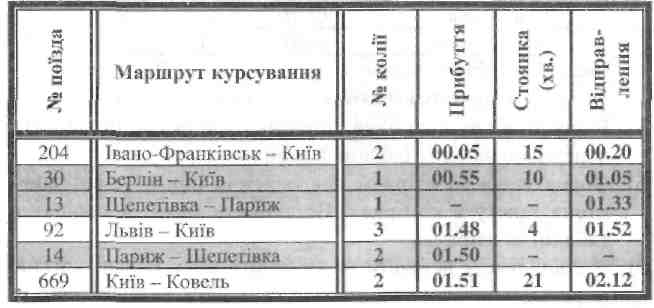 ісля
1-го абзацу вставити порожній рядок.
Скориставшись кнопкою «Вставить
таблицу» панелі
«Стандартная»,
вставити
таблицю 4x5. Змінити ширину стовпчиків
і заповнити таблицю за наведеним
взірцем.
ісля
1-го абзацу вставити порожній рядок.
Скориставшись кнопкою «Вставить
таблицу» панелі
«Стандартная»,
вставити
таблицю 4x5. Змінити ширину стовпчиків
і заповнити таблицю за наведеним
взірцем.
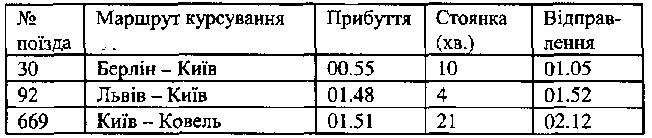
Після 2-го абзацу вставити копію таблиці. Для назв стовпчиків, крім другого, напрям тексту встановити по вертикалі.
Вставити в таблицю один стовпчик і три рядки. Встановити попередню ширину таблиці, вирівняти ширину стовпчиків.
Форматувати за взірцем накреслення шрифту, вирівнювання тексту в комірках.
Встановити межі та заливку в таблиці за взірцем.
У кінці тексту вставити та заповнити нову таблицю згідно взірця.
Встановити межі таблиці та заливку згідно взірця
Додати в таблицю рядок з власним прізвищем та заробітком. Упорядкувати таблицю за алфавітом змісту стовпчика «Прізвище».
В
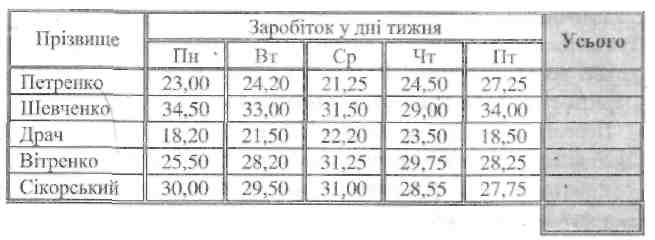 икористовуючи
команду «Формула»
(меню
«Таблица»
), виконати
обчислення в стовпчику «Усього».
Впорядкувати таблицю за зменшенням
заробітку в стовпчику «Усього». Зберегти
документ у файл з новим ім'ям у власну
папку.
икористовуючи
команду «Формула»
(меню
«Таблица»
), виконати
обчислення в стовпчику «Усього».
Впорядкувати таблицю за зменшенням
заробітку в стовпчику «Усього». Зберегти
документ у файл з новим ім'ям у власну
папку.Одержати довідку про автоматичне форматування таблиць.
Зробити копію таблиці про заробіток. Для таблиці-копії застосувати автоформат, скориставшись вказівками відповідної довідки.
Створити власний шаблон формату таблиці та добавити у список стилів, назвавши шаблон власним прізвищем. Застосувати власний шаблон. Зберегти зміни в документі.
Вставити в документ наведену формулу.
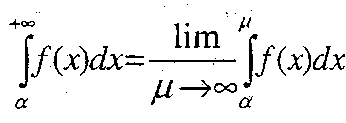
Збільшити/зменшити розміри формули, спостерігати результат.
Контрольні запитання:
Як в текстовий документ вставити формулу?
Як в макет формули вставити потрібний елемент із меню?
Як створити заголовок за допомогою об'єкта Word Art?
Практична робота №4 Тема: Вставка картинок, діаграм, авто фігур, написів у текст документа.
Мета: навчити студентів працювати з графічними об’єктами та автофігурами у середовищі ТП; розвивати вміння роботи з текстовими документами.
Завдання до виконання
Намалювати за допомогою піктограми Автофігури наступні графічні примітиви:
овал;
трапецію;
зірку;
стрілку.
Побудувати автофігури за зразком, використовуючи операцію копіювання та змінення розміру фігури:

Використовуючи операції повернення та відображення створіть автофігури за зразком:
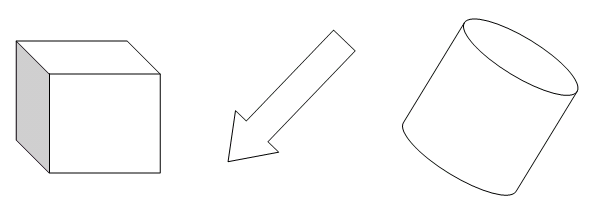
Намалювати та відформатувати автофігури за зразком:
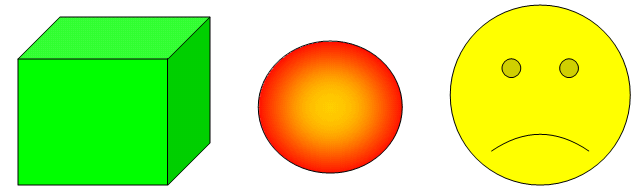
Оформіть слово Канікули фігурним текстом за зразком:

Вставте у документ будь-які три малюнки з колекції Microsoft Office.
Змінити розмір малюнків. Зберегти зміни в документі.
Контрольні запитання:
Яка панель інструментів у Word призначена для створення автофігур?
Як намалювати коло, квадрат, криву?
Як повернути об'єкт на 180°?
Я
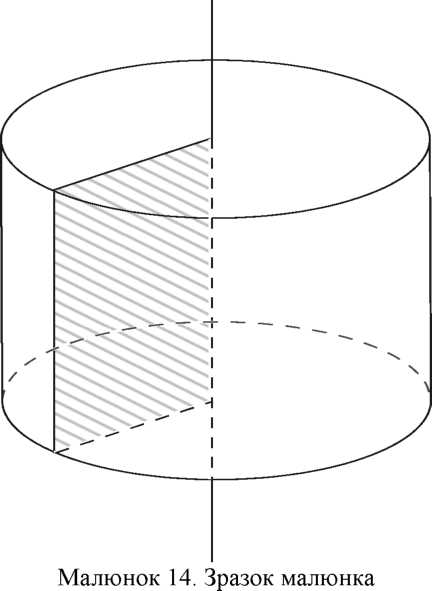 к
масштабувати об'єкт (змінювати розмір),
зберігаючи його пропорції?
к
масштабувати об'єкт (змінювати розмір),
зберігаючи його пропорції?У чому полягає операція групування і розгрупування?
Як створити фігурний текст WordArt?
Як виконати вставку малюнка у документ?
